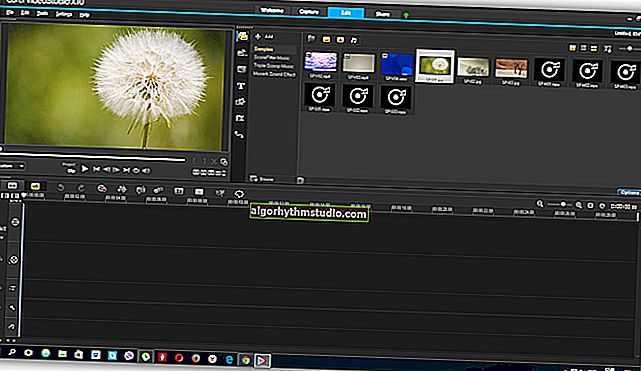Cómo determinar la fuente en la imagen, imagen (incluido el reconocimiento de la fuente rusa)
 Hola.
Hola.
En el trabajo de oficina, a veces es necesario escribir texto con la misma fuente que se utilizó en el documento. ¿Es bueno si está en formato electrónico, pero solo en papel? A veces es necesario determinar la fuente a partir del escaneo (imagen).
Sin embargo, puede haber otras razones para reconocer la fuente: vio una hermosa letra y desea crear algo similar; necesita corregir (retocar) algún título debajo de la imagen (para que no se destaque de otro texto), etc.
En general, sea como sea, en este artículo ofreceré varias opciones sobre cómo se puede hacer esto. Noto de inmediato que si se captura una fuente única en la imagen (que no se ha utilizado en ningún lugar antes, es decir, el diseñador la creó por su cuenta), entonces no será posible encontrarla (aunque, lo más probable, podrá elegir algo similar).
Vale, más cerca del tema ...
? ¡Suplemento!

Si solo tiene una imagen en papel (un documento impreso), para comenzar, debe traducirlo a una versión electrónica (escaneo). Puede hacer esto ahora usando un teléfono inteligente Android normal.
*
Reconocimiento de fuentes en una imagen
Opción 1: uso de ABBY Fine Reader
Si alguien no ha oído hablar de un programa como ABBY Fine Reader, le diré brevemente que está diseñado para reconocer texto de imágenes, archivos PDF, escaneos, etc. (es decir, en la entrada, tiene un archivo gráfico normal; en salir: el programa le proporciona un texto que se puede transferir a Word).
? Sitio web oficial de ABBY Fine Reader: //www.abbyy.com/ru-ru/download/finereader/
Por lo tanto, Fine Reader no cambia la fuente por defecto al reconocer texto . Es decir, durante el proceso de reconocimiento, se seleccionará la fuente del texto aquella que está capturada en su archivo gráfico (foto, imagen, etc.).
Te mostraré con un ejemplo cómo funciona ...
1) Omito la instalación y lanzamiento del programa (son estándar y no debería haber dificultades). A continuación, debe hacer clic en el menú "Archivo / Abrir PDF o Imagen" y especificar la imagen / foto, que contiene el texto deseado ...

Abrir PDF o Imagen
2) De forma predeterminada, la imagen se reconoce automáticamente (nota: la imagen original se muestra a la izquierda; los resultados del reconocimiento a la derecha).
En general, cuando el programa termina su trabajo, solo debes hacer clic en la sección deseada del texto recibido, y verás su fuente. Como ejemplo a continuación, cargué una captura de pantalla de la página de mi sitio, Fine Reader emitió la fuente Georgia (¡correcto!).

Georgia Font (captura de pantalla de ABBY Fine Reader)
Es bastante simple verificar esto: vaya al navegador, abra cualquier página del sitio ocomp.info y vea el código fuente del documento (la captura de pantalla a continuación muestra cómo se ve en Chrome).

Comprobando que Georgia
Como otro ejemplo, tomé una foto de la difusión del libro "Guerra y paz". La fuente utilizada es Times New Roman.

Times New Roman: captura de pantalla de ABBY Fine Reader
Convenientemente? ¡Bastante! Creo que este método es uno de los más efectivos (especialmente cuando se trata del texto en ruso).
Nota: si se utiliza una fuente poco común (que no está en su sistema) en una foto / imagen reconocida, Fine Reader seleccionará automáticamente la más similar que sea.
*
Opción 2: usar servicios en línea
Los servicios en línea son convenientes, en primer lugar, porque puede comenzar a trabajar de inmediato (sin instalar ni configurar nada). Por otro lado, su funcionalidad y eficiencia son bastante bajas (al menos, para trabajar con ellos, es necesario tener una imagen mucho mejor que para el mismo Fine Reader).
Sin embargo, también hay una ventaja: pueden detectar la fuente incluso si no la tienes en tu PC. A continuación se muestran algunos enlaces:
- //www.myfonts.com/WhatTheFont (servicio de reconocimiento automático de fuentes. Por lo general, siempre se recomiendan versiones pagas de fuentes, aunque apenas difieren de las normales ...);
- //www.fontspring.com/matcherator (servicio similar);
- //www.whatfontis.com/ (análogo a los anteriores, aunque funciona cada dos veces, pero aún así ...);
- //www.xfont.ru/russian (rica colección de fuentes rusas);
- //fontstorage.com/ru/ (Y una más ... ¡Aquí se recopilan más de 1000 fuentes diferentes! ?).
Trabajar con los servicios anteriores se crea en una versión manual (cuando eliges una fuente tú mismo, comparándola con la original) o en una versión automática (cuando un servicio de similitud seleccionará una colección de fuentes por ti).
Consideraré trabajar en uno de los servicios: myfonts.com (es el primero en mi mini lista). Después de ir al sitio, debe cargar una imagen y seleccionar un área de texto (consulte los pasos 1 y 2 en la captura de pantalla a continuación).

Cargar una imagen y seleccionar un área de texto
A continuación, verá una lista de fuentes: de ella puede elegir la que más se parezca a la suya (normalmente, la primera de la lista es la que necesita).

Bueno, ¿en qué se diferencia Impact MT de Impact ... (resultados del trabajo)
Observo que los servicios en inglés no funcionan muy bien con el texto en ruso (a menudo, en lugar de una fuente específica, se seleccionan algunos tipos de crackers).
Nota: también tenga en cuenta que las fuentes de pago (que se le ofrecerán comprar en varios servicios) a menudo no difieren mucho de las gratuitas que ya están instaladas en su sistema.
*
Eso es todo por ahora.
¡Buena suerte!
✌